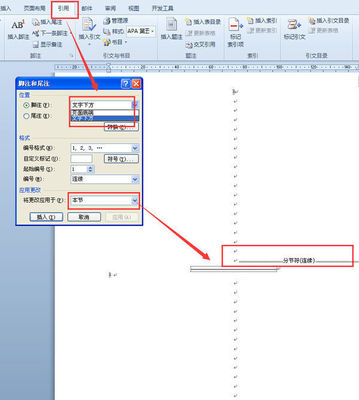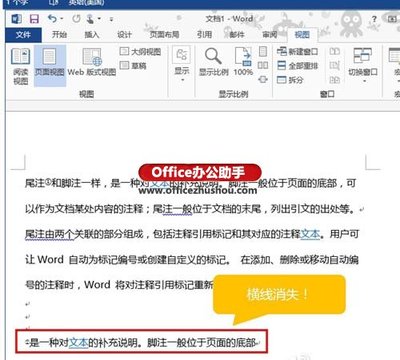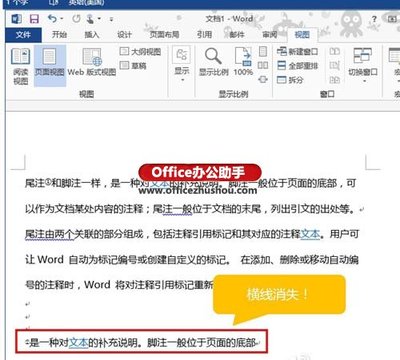很多时候我们需要为文档添加脚注、尾注等使得文章更加详细,或是更加充实,下面就教大家怎样快速添加脚注、尾注、批注等。
脚注和尾注是对文本的补充说明。脚注一般位于页面的底部,可以作为文档某处内容的注释;尾注一般位于文档的末尾,列出引文的出处等。
批注是为文档某些内容添加的注信息,包括文字批注或者声音批注用方法。
在word中编辑脚注、尾注、标注、批注――工具/原料Microsoft Office2003
在word中编辑脚注、尾注、标注、批注――步骤/方法在word中编辑脚注、尾注、标注、批注 1、
编辑脚注
1 插入脚注
1.1 打开word,选择【插入】->【引用】->【脚注和尾注】->脚注。
1.2 插入脚注快捷键:Alt+Ctrl+F
2 修改脚注
定位至页面底部脚注->右键【便笺选项】,进而修改脚注格式。
3 删除脚注
选中脚注直接删除,如果分割线删不掉:【视图】->【普通视图】->【脚注】->页面下方脚注选项->选择脚注分隔符->删除。
在word中编辑脚注、尾注、标注、批注 2、
在word中编辑脚注、尾注、标注、批注 3、
在word中编辑脚注、尾注、标注、批注 4、
在word中编辑脚注、尾注、标注、批注 5、
在word中编辑脚注、尾注、标注、批注_word脚注
在word中编辑脚注、尾注、标注、批注 6、
在word中编辑脚注、尾注、标注、批注 7、
在word中编辑脚注、尾注、标注、批注 8、
编辑尾注
1 插入尾注
1.1 选择【插入】->【引用】->【脚注和尾注】->尾注。
1.2 快捷键:Alt+Ctrl+D。
2 修改尾注
定位至页面底部脚注->右键【便笺选项】。
3 删除尾注
选中尾注直接删除。
在word中编辑脚注、尾注、标注、批注 9、
在word中编辑脚注、尾注、标注、批注_word脚注
在word中编辑脚注、尾注、标注、批注 10、
在word中编辑脚注、尾注、标注、批注 11、
编辑批注

1 插入批注
1.1 选择【插入】->【批注】。
1.2快捷键:Alt+Ctrl+M。
2 修改批注
批注会显示批注者姓名,可以自己设定【工具】->【选项】->【用户信息】->修改【缩写】。
3 删除批注
选中批注,右键【删除批注】。
在word中编辑脚注、尾注、标注、批注 12、
在word中编辑脚注、尾注、标注、批注 13、
在word中编辑脚注、尾注、标注、批注_word脚注
在word中编辑脚注、尾注、标注、批注 14、
在word中编辑脚注、尾注、标注、批注 15、
编辑目录
1 插入目录
【插入】->【引用】->【索引和目录】->目录。
选中目录,右键【更新域】-【更新整个目录】。
在word中编辑脚注、尾注、标注、批注 16、
在word中编辑脚注、尾注、标注、批注 17、
2 更新目录
在word中编辑脚注、尾注、标注、批注_word脚注
在word中编辑脚注、尾注、标注、批注 18、
在word中编辑脚注、尾注、标注、批注 19、
在word中编辑脚注、尾注、标注、批注――注意事项
只要耐心一点,这些操作是很简单的。
 爱华网
爱华网